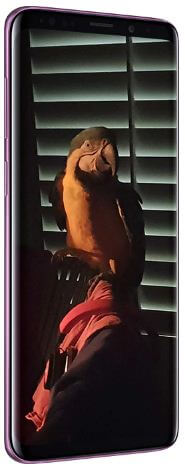Sådan låses apps på Galaxy S9 og Galaxy S9 Plus
Sådan låser du apps på Galaxy S9 og GalaxyS9 plus. Du behøver ikke at downloade en tredjepartsapp til en lås eller skjule apps på Samsung S9 & S9 plus. Samsung Galaxy S9 har flere fantastiske funktioner som f.eks AR Emoji, super slowmotion video, video enhancer og mere.
Du kan bruge denne Galaxy S9-lås-app-funktion, hvisdu beskytter dine vigtige appdata eller begrænser børn til at åbne YouTube eller andre unødvendige apps. Lås bare den app, hvis du ikke vil bruge den app til dine venner eller en anden person. For igen at bruge appen skal du fjerne blokeringen af appen på Galaxy S9-enheden. Tjek nedenstående komplette proces for at låse op eller låse apps på Galaxy S9 og Galaxy S9 Plus.
Du kan godt lide dette:
- Sådan skjules apps på Samsung Galaxy S9 og S9 Plus
- Bedste Android-låseskærm-apps
- Sådan indstilles eller ændres standardapps på Samsung S9 & S9 Plus
- Sådan låses apps på Samsung Galaxy S10 Plus, S10e, S9 (Plus), S8 (Plus)
Sådan låses eller låses apps op på Galaxy S9 Plus og Galaxy S9

Lås apps på Galaxy S9 Plus ved hjælp af tredjepartsapps
Du skal downloade en tredjepartsapp på dine Samsung Galaxy-enheder for at låse appen.
Trin 1: Download app-skab app og installer den på dine Samsung Galaxy-enheder.
Trin 2: Åbn nu appen, indtast den adgangskode eller sikkerhed, du vil bruge til at låse appen op, hver gang du vil åbne
Se listen over installerede apps på din enhed.
Trin 4: Slå på App du vil låse appen fra din enhed.
Lås individuelle apps ved hjælp af nyere apps på Samsung S9 +
Trin 1: Tryk på Seneste apps knappen nederst til venstre i din S9 & S9 plus.
Trin 2: Trykke på Tre lodrette prikker i øverste højre hjørne.
Her kan du se låseapps, listevisning, indstillinger og kontakter os indstillinger.
Trin 3: Vælg låse apps.
Vis nu låsikonet på alle de seneste apps-listen i dine galaksenheder.
Trin 4: Tryk på lås ikon for app du vil låse.
Trin 5: Trykke på Færdig i øverste højre hjørne.
Åbn nu den app, du kan låse, du kan se åbne appen, men kan ikke se noget i appen.
Lås op app på Samsung Galaxy S9 Plus og S9
Trin 1: Åbn nylige apps liste på dine Samsung-enheder.
Trin 2: Tryk på låse ikon af appen.
Du kan se denne besked på skærmen: App ulåst.
Hvis du vil vise / skjule underretning om apps på låseskærmen i Galaxy S9 og S9 plus, skal du følge nedenstående trin.
Sådan vises eller skjules appbeskeder på Galaxy S9 & S9 plus låseskærm
Trin 1: Gå til indstillinger i din Samsung S9 & S9 plus.
Trin 2: Trykke på Låseskærm og sikkerhed.
Trin 3: Trykke på underretninger.
Trin 4: Tryk på låse skærm.
Trin 5: Vælg fra vis indhold på låseskærmen/skjul følsomt beskedindhold / vis slet ikke underretninger.
Og det er det.Vi håber, det gør det klart, hvordan man låser apps på Galaxy S9 og Galaxy S9 Plus Oreo. Hvis du har nogen form for problemer, så fortæl os det i nedenstående kommentarfelt. Vi svarer så hurtigt som muligt. Hold kontakten med os for de nyeste S9 og S9 plus tip.